집 >소프트웨어 튜토리얼 >컴퓨터 소프트웨어 >Lenovo 노트북이 TPM을 지원하는지 확인하세요. Lenovo 노트북에서 TPM을 켜고 끄는 방법은 무엇입니까?
Lenovo 노트북이 TPM을 지원하는지 확인하세요. Lenovo 노트북에서 TPM을 켜고 끄는 방법은 무엇입니까?
- WBOYWBOYWBOYWBOYWBOYWBOYWBOYWBOYWBOYWBOYWBOYWBOYWB앞으로
- 2024-03-14 08:30:07978검색
PHP 편집자 Xinyi가 Lenovo 노트북이 TPM을 지원하는지 확인하는 방법과 TPM 기능을 켜고 끄는 방법을 소개합니다. TPM은 데이터 보안을 향상시키는 보안 칩입니다. BIOS 설정 또는 Windows 시스템 설정을 통해 TPM 기능을 보고 제어할 수 있습니다. Lenovo 노트북에서는 간단한 단계를 통해 노트북이 TPM을 지원하는지 확인할 수 있으며, 개인의 필요에 따라 TPM 기능을 유연하게 켜거나 꺼서 장치의 보안을 강화할 수 있습니다.
1. TPM이 지원되는지 확인하세요
1. 시작 메뉴를 마우스 오른쪽 버튼으로 클릭하고 실행(또는 키보드에서 Win+R 키를 누름)하고 TPM.msc를 입력한 후 Enter를 누릅니다.
2. 아래 그림의 빨간색 상자에 표시된 것처럼 "TPM is Ready for use"는 해당 기기가 TPM을 지원함을 나타내며 아래 빨간색 상자에 표시된 버전은 버전 2.0입니다.
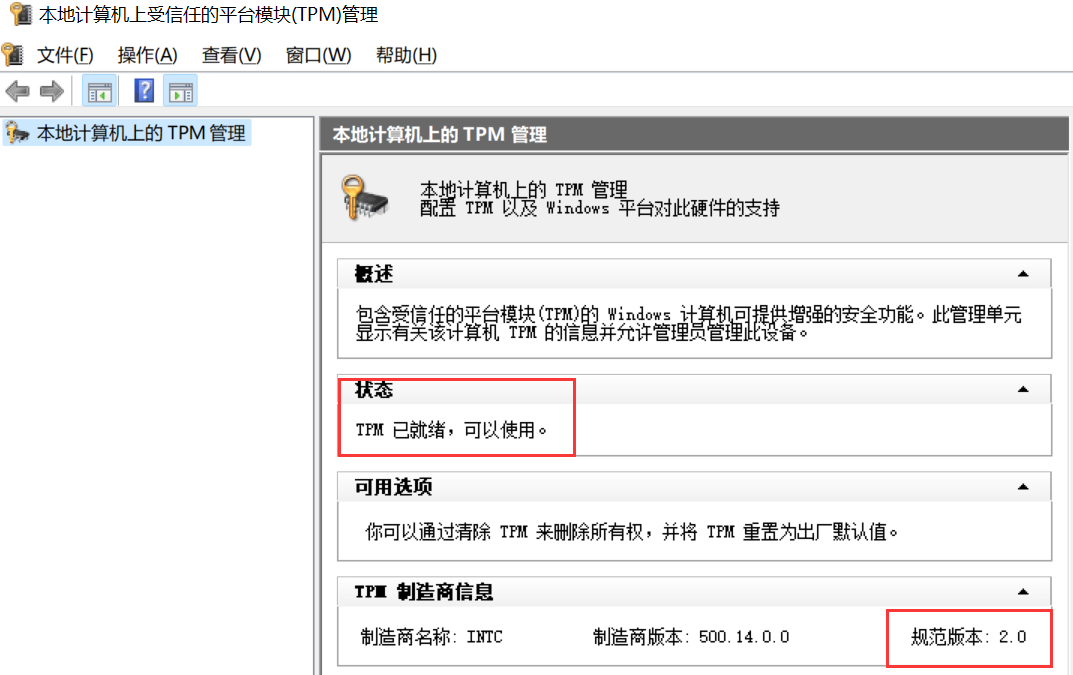
3. 아래 그림에 "호환되는 TPM이 없습니다"라고 표시되면 기기 자체가 TPM을 지원하지 않거나 TPM이 꺼져 있는 것일 수 있습니다. 해결 방법 2를 참조하여 켤 수 있습니다.
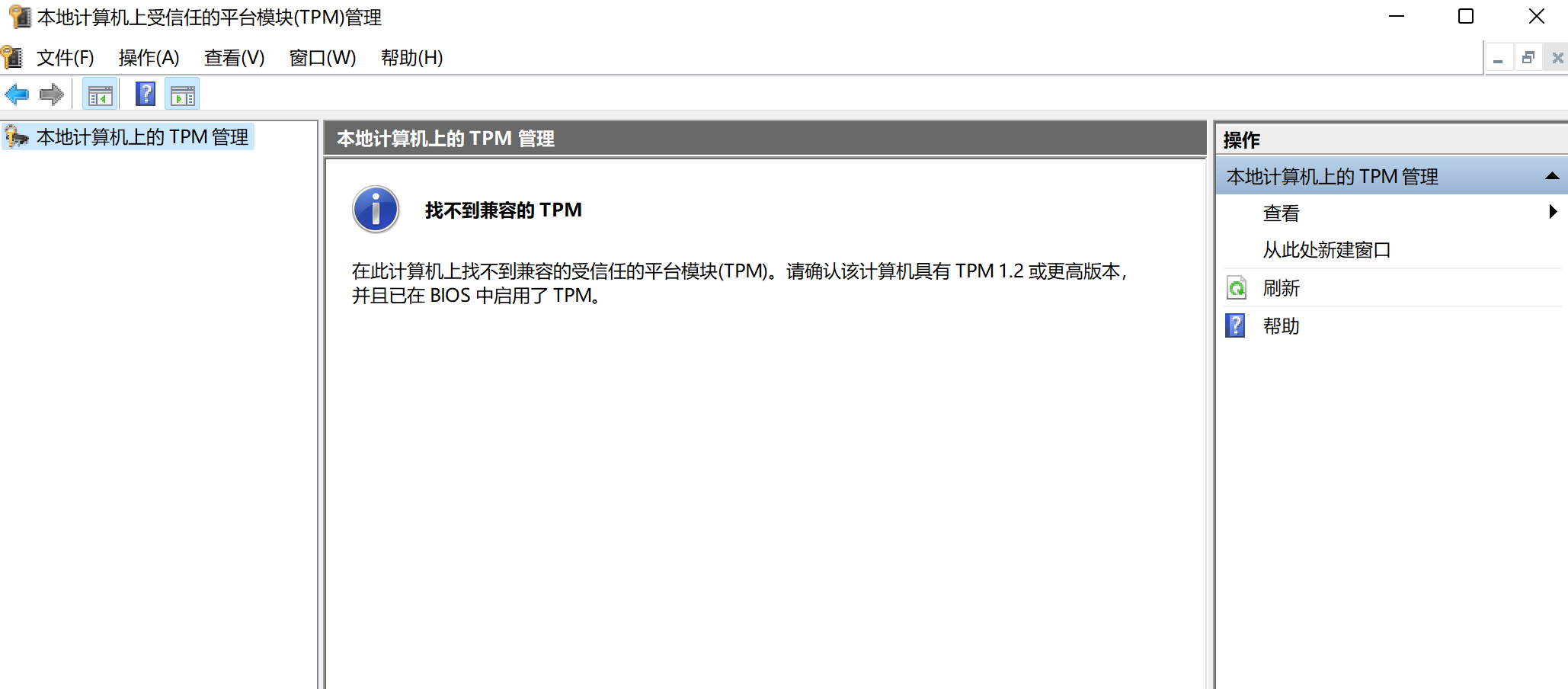
2. TPM을 켜고 끄는 방법
1. 종료 상태에서 복구 버튼을 누르거나 전원 버튼을 누른 후 키보드의 F2 키(FN+F2, 데스크탑 또는 일체형 컴퓨터의 경우 F1 키)를 빠르게 눌러 BIOS에 진입한 후 화살표 키를 눌러 보안 페이지로 들어갑니다.
2. AMD 플랫폼: AMD 플랫폼 보안 프로세서를 찾아 활성화(TPM 켜기)/비활성화(TPM 끄기)로 수정합니다.
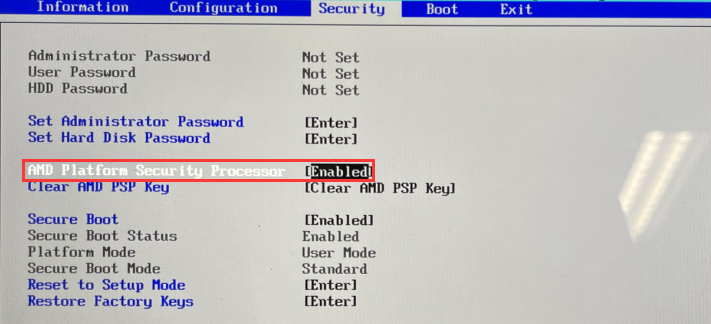
3. Intel 플랫폼: Intel Platform Trust Technology를 찾아 활성화(TPM 켜기)/비활성화(TPM 끄기)로 변경합니다.
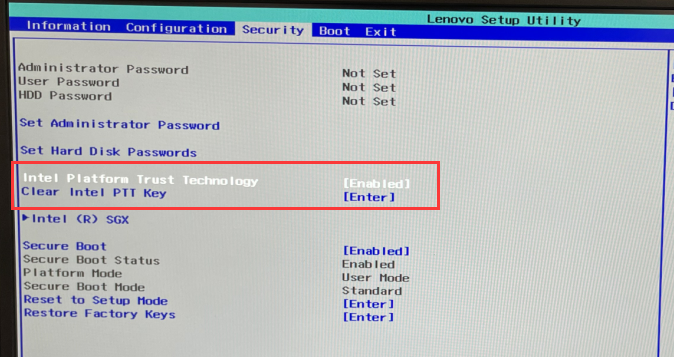
위 내용은 Lenovo 노트북이 TPM을 지원하는지 확인하세요. Lenovo 노트북에서 TPM을 켜고 끄는 방법은 무엇입니까?의 상세 내용입니다. 자세한 내용은 PHP 중국어 웹사이트의 기타 관련 기사를 참조하세요!

